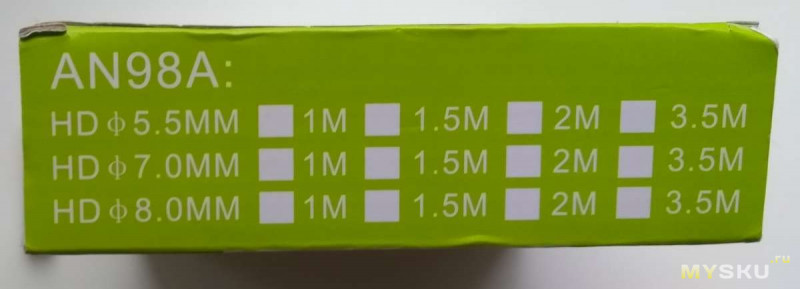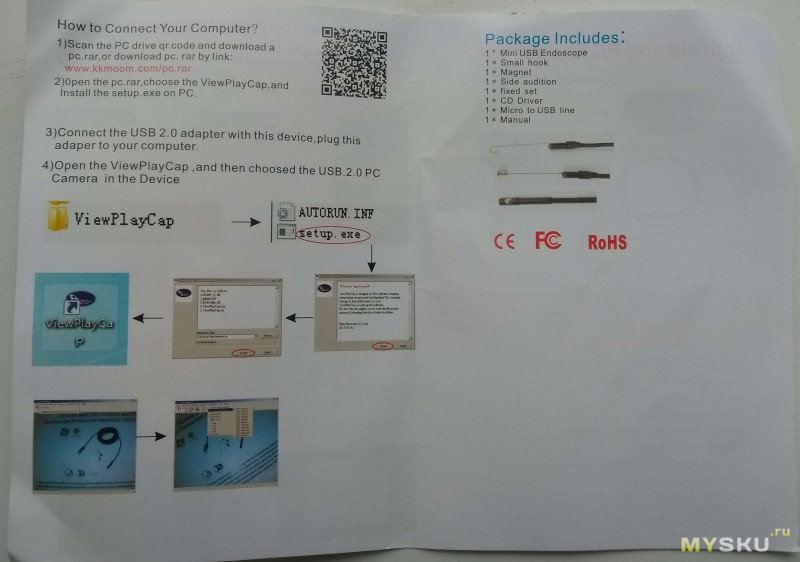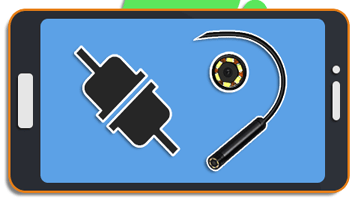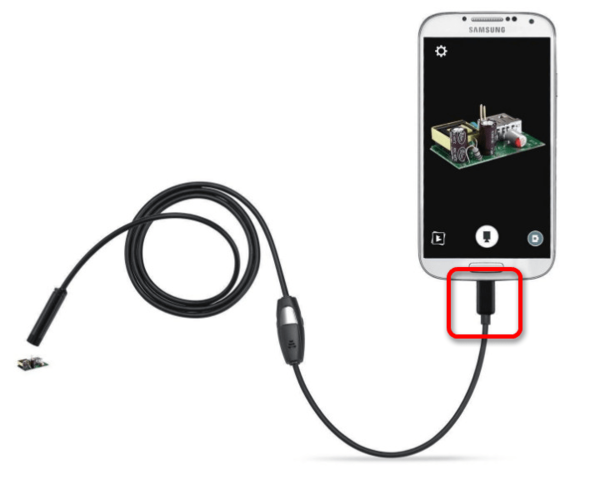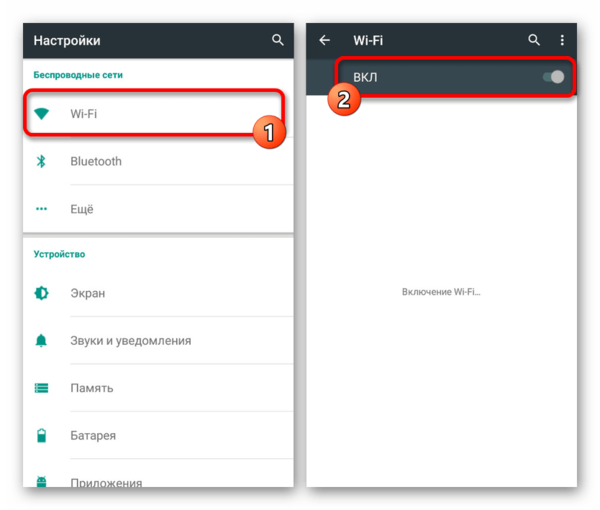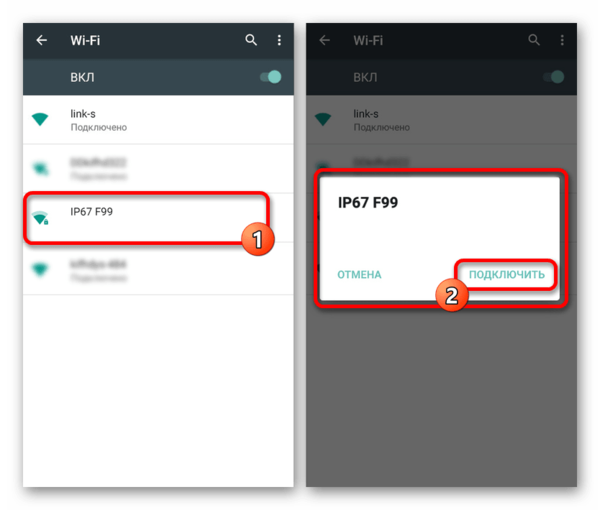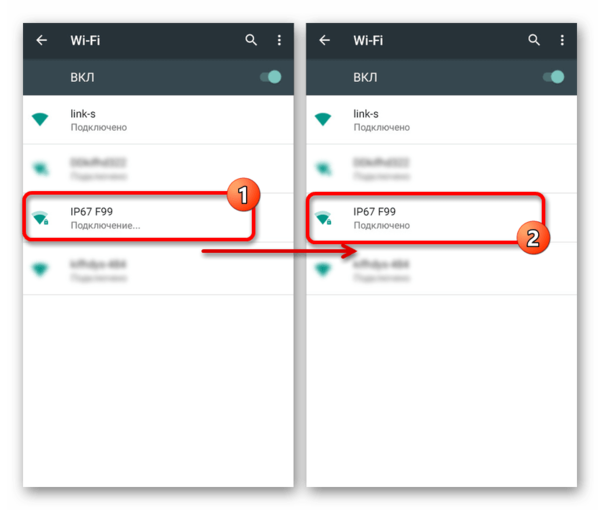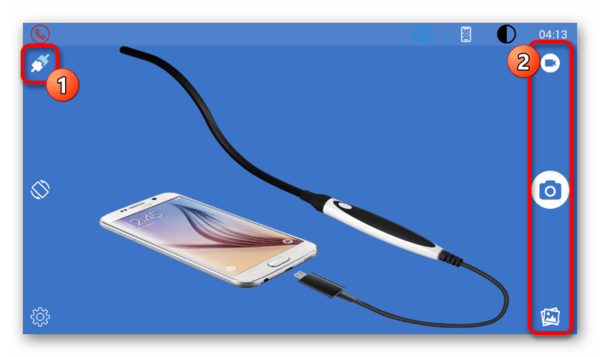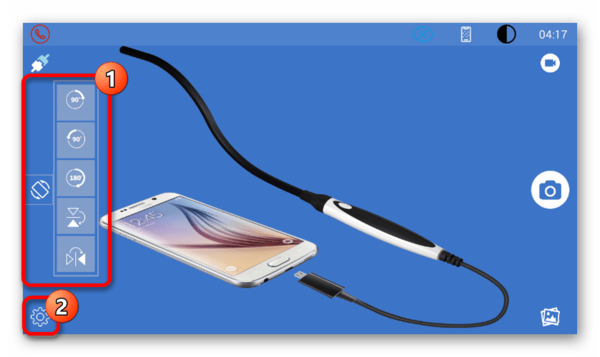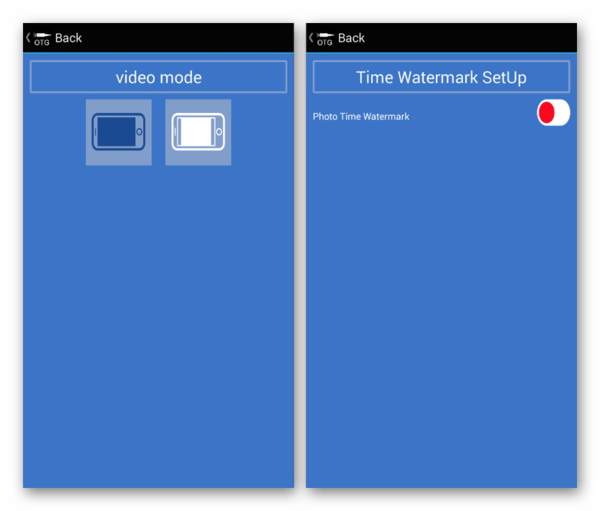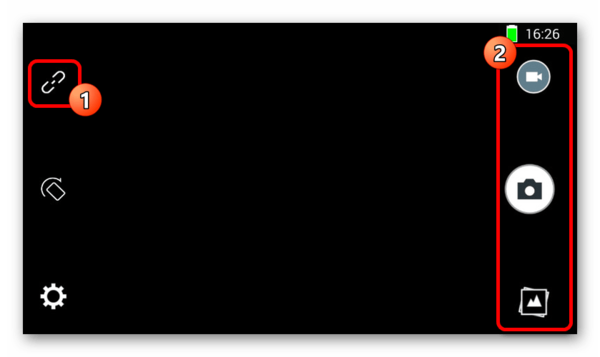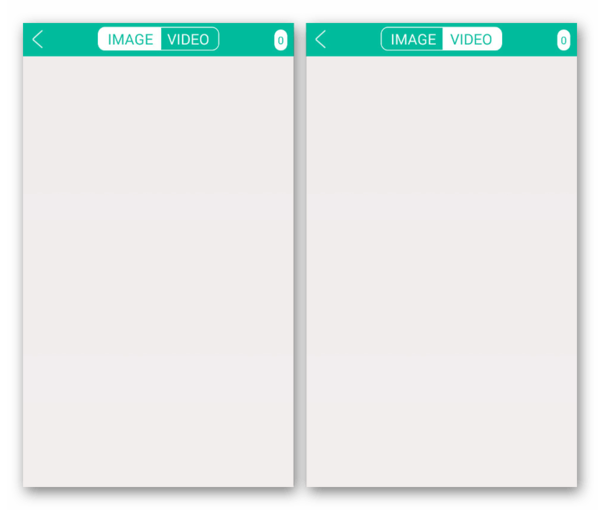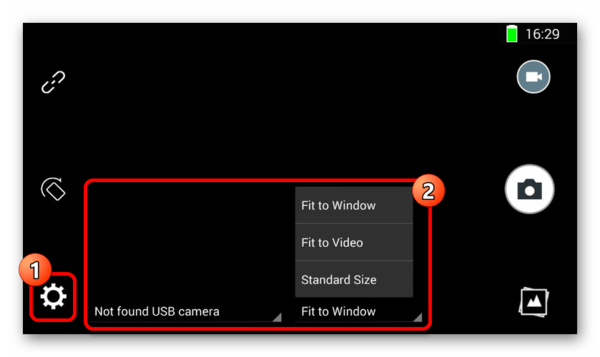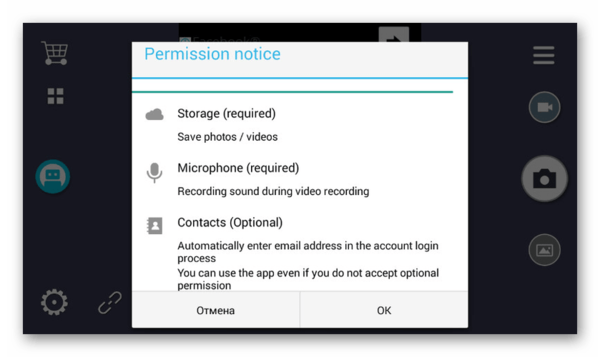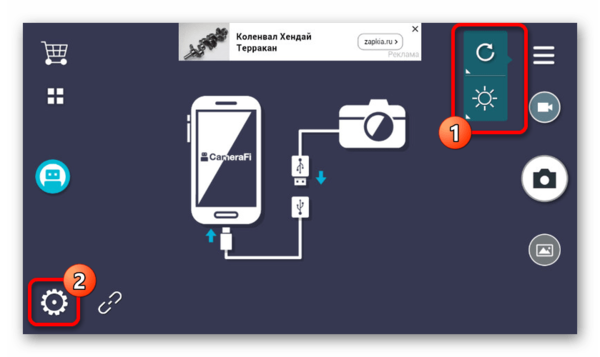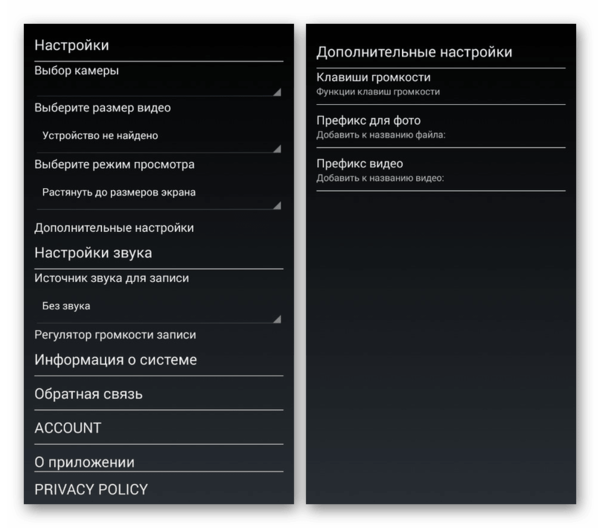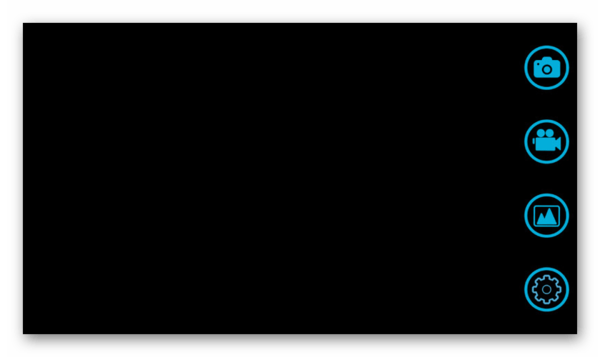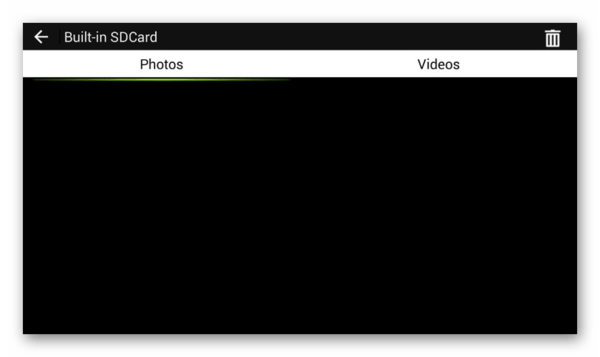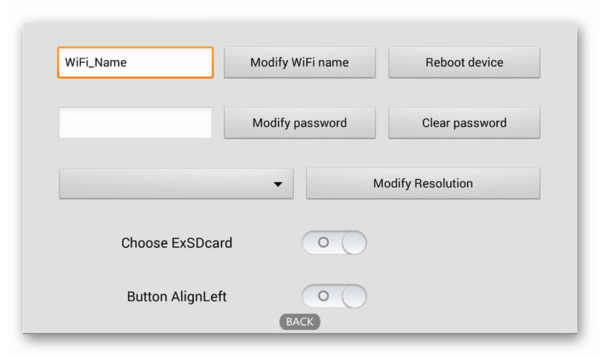приложение an98 не видит камеру
На муське было несколько обзоров подобных эндоскопов. Что удивительно — умеренно позитивных даже при покупке за свои бабки. Не иначе, комплекс голого короля. А я имею особое мнение, подготовил свидетельства.
Проверяем работоспособность
Вот снова нарушу привычный порядок и работоспособность вынесу до упаковки и пр. Какой смысл в остальном, если не работает нормально?
С одной стороны эта штука функционирует — фотки делает, видео снимает. Но камера — на троечку, оптика — на троечку, охлаждение — на троечку, приложение — тоже на троечку и так далее. Как бы объяснить на пальцах — если пятёрка — это 100% качества, то троечка — 60%. 0.6*0.6*0.6 = 0.216 — что-то между двойкой и единицей. Так китайцам удалось из посредственных, но в общем куда-то годных компонентов, соорудить почти полностью негодный продукт.
На практических примерах. Вот пример фото (оригинальный размер) при хорошем освещении, одно явно, много под катом




Проблема в том, что при таком освещении камера не работает и минуты — потом перегревается и теряет связь с телефоном. А если дать такой свет, чтобы работала долго — картинка в цветной ряби, негодного качества.
Почесал репу, подумал — так может в воде будет круто — охлаждает же! Охлаждает. Пыл 🙁
Засунул в сливное отверстие ванной. Как видно, ни хрена не видно. Потому, что если камеру держать в руке — можно поймать фокус. А если камера в трубе канализации — то хрен ты куда сфокусируешься. И зачем мне все эти 3 метра кабеля в таком разе?!




В общем, УГ. Я всё же обязательную программу исполню и это уныние опишу.
Доставка и упаковка
Заказ 24 ноября 2017 отгрузили, в середине декабря привезли, точнее не помню. Трек дали вида SB3000xxxxxx — не отслеживался.
Транспортная упаковка — пупырчатый мешок. Коммерческая упаковка — достаточно информативная и пригодная для хранения товара. 

Спецификация и особенности
По мнению продавца, с моим переводом с али-экспрессного на русский и примечаниям под *
● Сначала убедитесь, что ваш телефон поддерживает функцию OTG
● В средней части установлен блок управления, можно регулировать яркость шести светодиодных огней, захват изображения
● Вы можете видео всего процесса
● Фотографии и видео файлы будут сохранены непосредственно в вашем Android телефоне.
● Поворотное колесо используется для регулировки яркости шести светодиодных ламп.
● Общая длина: 3.5M
● Защита от пыли и воды: IP67 *имеется в виду щуп
● Разрешение: 640 × 480 30 кадров в секунду
● Фокусное расстояние: 6см
● Камера наружный диаметр 7 мм * 7.3
● Подходит для Android 4.1 OS или выше
Области применения:
системы интраоральная камера, подводная камера, водонепроницаемая микро — камеры, мотор автомобиля, детектор канализационных трубопроводов, поисково-спасательные, преступный и пользовательский детектор, археологические обнаружения, обнаружение PCB, уход домой, авиационная и космическая промышленность, уход и трактора промышленности, нефтяная промышленность, буровых сооружений и так далее.
*В общем да, частично хайп, частично бред. В рот человеку такое совать страшно. В канализацию совал — фото вы видели.
Длина кабеля: 3.5м
Источник питания: USB
Диаметр: 7 мм * 7.3
Вес продукта: 0.0600 кг *67 г
Вес упаковки: 0.1200 кг * коммерческая упаковка — 115 г
Размер продукта (Д х Ш х В ): 355,00 х 0,07 х 0,07 см *камеры ⌀7.3, полная длина 3610
Размер упаковки (Д х Ш х В ): 11,00 х 11,00 х 5,00 см * 132х132х40
Содержание пакета: 1 х Android эндоскоп, 1 х CD, 1 х Руководство пользователя на английском
Внешний вид
microUSB разъём, короткий провод, регулятор с колёсиком (яркость светодиодов в головке) и кнопкой (фото) и микрофоном, 

затем длинный провод, на конце оптическая головка с камерой и светодиодами
Инструкция и комплектация
Комплектация видна на картинке выше — сам эндоскоп, бумажка, CD с некой программой для PC (не использовал) и набор насадок — крючок, магнит, держалка для них и зеркальце под 45° 
Ещё был переходник micro-USB мама — USB Type A папа, для подключения к PC. Но я его протерял. 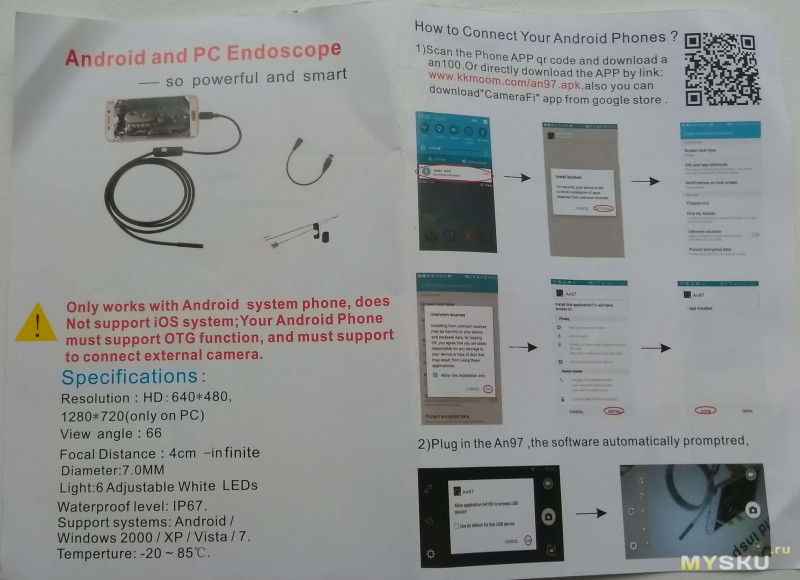
Достоинства и недостатки
Не бывает товара без недостатков, без достоинств — изредка попадаются. Но у нашего эндоскопа достоинства есть
+ может быть полезен при фотографировании мелких деталей в неудобных местах, например радиодеталей
+ может с успехом быть использован как развивающая детская игрушка
+ прочный
+ хорошая коробка, годная для хранения
Недостатки перевешивают
— не пригоден по прямому назначению как эндоскоп — если засунуть в трубу и тп — ничего не видно
— перегревается при уровне освещения, дающем нормальную картинку
Итого
Я уговаривал жабу на покупку эндоскопа года два. Жаба заключила пакт со здравым смыслом и героически сопротивлялась. Здравый смысл ухватился за оптическое образование и уныло твердил, что товар УГ и ничего более. Но, попав на какую-то распродажу я на них наплевал и эндоскоп купил, ура!
Дополнительное удовольствие достигнуто по получении товара от расчёсывания ЧСВ
Болезнь выражается в убеждённости, что всё — УГ, а сам переносчик — д’Артаньян.
Как подключить эндоскоп к Андроиду
Эндоскоп является полезным инструментом, позволяющим при необходимости проникать и осматривать труднодоступные места. И хотя подобное приспособление изначально создано в медицинских целях, на сегодняшний день купить его можно без особых проблем для последующего использования совместно с ПК или смартфоном. Про второй вариант подключения нами будет рассказано далее по ходу статьи.
Как подключить эндоскоп к Андроиду
Содержание: Как подключить эндоскоп к Андроиду
Подключение эндоскопа на Android
Процедуру соединения эндоскопа с телефоном можно поделить на два этапа, сводящихся к подключению кабеля и использованию одной из специальных программ. Для успешной установки соединения какие-то конкретные требования к Android-устройству и установленной версии ОС отсутствуют.
Шаг 1: Аппаратное подключение
В настоящее время существует два типа подключения внешней камеры, разделяющиеся на проводное и беспроводное соединение. Мы рассмотрим оба варианта.
Вариант 1: USB-эндоскоп
Чтобы подключить USB-девайс к телефону, воспользуйтесь идущим в комплекте кабелем и по необходимости переходником «USB — micro-USB». Чаще всего эндоскоп изначально оснащен штекером micro-USB, который следует подключить к соответствующему порту на телефоне.
Стоит обратить внимание, что далеко не все смартфоны совместимы с USB-эндоскопами, так как некоторые модели более требовательны в плане потребления и потому не могут быть подключены к порту на телефоне из-за нехватки энергии для одновременной работы камеры и подсветки. Обойти подобные ограничения невозможно, так что учитывайте это заранее при выборе модели.
Вариант 2: Wi-Fi эндоскоп
1. Некоторые более дорогие модели эндоскопа позволяют произвести подключение с помощью идущего в комплекте Wi-Fi модуля, совместимого как с телефонами, так и компьютерами. Прежде всего включите Вай-Фай, нажав отмеченную на скриншоте кнопку.
Подключите кабель micro-USB от девайса к порту, подсвеченному зеленым индикатором и значком Wi-Fi. За счет этого камера будет готова к передаче сигнала по беспроводной сети.
2. На телефоне зайдите в «Настройки», перейдите в раздел «Wi-Fi» и воспользуйтесь ползунком включения беспроводной сети. После этого автоматически начнется поиск доступных устройств.
3. В появившемся списке выберите нужное устройство, название которого должно соответствовать наименованию модели эндоскопа. Чтобы продолжить, в окне с названием сети нажмите кнопку «Подключить».
4. Для успешной установки соединения также потребуется указать PIN-код, установленный производителем по умолчанию. Равно как и название сети, его желательно найти в инструкции из комплекта, так как комбинации могут отличаться на разных устройствах.
Для включения иногда требуется подтвердить соединение через специальное окно на экране телефона. В результате должно будет открыться стандартное приложение «Камера» или одна из специальных программ, рассмотренных нами далее. При этом в зависимости от модели смартфона какие-то действия будут отличаться.
Шаг 2: Приложения для эндоскопа
OTG View
Лучшей программой для Android, позволяющей получать изображение и управлять камерой, подключенной отдельно, можно смело назвать OTG View. Это приложение совместимо с большинством USB-эндоскопов и может исправно работать с устройствами, подключенными посредством Wi-Fi.
1. После выполнения действий из первого раздела инструкции откройте OTG View. В результате на экране появится картинка или изображение с внешней камеры. Для обновления соединения можете воспользоваться значком в левой верхнем углу экрана.
2. С помощью приложения можно создавать видеозаписи или фотографии, что в сочетании с характеристиками многих эндоскопов гарантирует высокое качество. Кроме того, изображение можно отзеркалить или повернуть с помощью вспомогательного меню.
3. Особенного внимания заслуживают встроенные настройки приложения, ограниченные несколькими параметрами вроде видеорежима и отображения водяных знаков. В зависимости от версии ОС приложение может меняться в лучшую или худшую сторону.
В связи с тем, что данное решение изначально предназначено для работы с эндоскопом и является лучшим, попробуйте использовать OTG View в первую очередь. Тут также заметьте, что о совместимости с ПО может быть указано на упаковке или в инструкции от девайса.
AN98
AN98, как и рассмотренный выше вариант, нацелен исключительно на работу с эндоскопом, поэтому его наверняка придется устанавливать отдельно. Оно мало чем отличается от OTG View и предоставляет практически идентичные функции. Более того, через AN98 также будет работать большинство моделей устройств.
1. Чтобы получить доступ к изображению с камеры, откройте приложение и дождитесь завершения загрузки. Если после этого отобразится черный экран, проверьте подключение внешней камеры со смартфоном и обновите соединение, используя кнопку в левом верхнем углу.
2. Здесь, как и в прошлом случае, можно вращать или отражать изображение, создавать фотографии и видеозаписи, сохраняющиеся в рабочей папке приложения. При этом управление камерой доступно лишь при создании фото.
3. В отличие от OTG View здесь сильно ограничены настройки и не имеют даже собственного меню. Единственное, что можно изменить, — это область захвата при использовании фото- и видеосъемки.
Программа является отличным вариантом для работы с камерой, особенно если по каким-то причинам первое приложение оказалось нерабочим. Воспользоваться ПО можно на любом смартфоне вне зависимости от версии ОС.
CameraFi
Приложение сильно отличается от прошлых вариантов, так как изначально предназначено не для эндоскопа, а для любой внешней камеры. Это позволяет использовать куда большее количество функций, однако нельзя гарантировать совместимость с множеством устройств.
1. Подключите эндоскоп к телефону и запустите приложение. Во время первого включения потребуется подтвердить дополнительные разрешения в соответствующем окне.
2. Если на экране в автоматическом режиме не появилось изображение, проверьте или заново подключите внешнюю камеру и нажмите кнопку соединения на нижней панели. В результате картинка должна будет обновиться.
3. Как мы упомянули ранее, из-за особенностей ПО здесь присутствует несколько дополнительных функций. Например, можно контролировать не только положение кадра, но и яркость с контрастностью еще до создания снимка.
4. Параметры предоставляют также куда больший ассортимент разделов. Изучать опции вам придется самостоятельно, так как единственный пункт, влияющий на работу эндоскопа — «Выбор камеры». Именно здесь можно указать внешнее устройство, если по каким-то причинам ПО использует встроенные камеры телефона.
Главная проблема приложения заключается в присутствии рекламных объявлений на каждой странице, включая раздел с настройками. Отключить рекламу можно через встроенный магазин, выбрав соответствующую платную услугу.
Wi-Fi View
Последним ПО, оптимально подходящим для работы с эндоскопом, будет Wi-Fi View, нацеленный в главную очередь на устройства с беспроводным подключением. Приложение стоит использовать только в сочетании с Wi-Fi вариантом девайса.
1. Выполните подключение эндоскопа по Wi-Fi через «Настройки» до появления подписи «Подключено». Дальше откройте заранее скачанное приложение и дождитесь появления изображения.
2. Приложением предоставляются все основные функции, будь то создание фото или видео с использованием внешней Вай-Фай камеры. Для доступа к библиотеке также предусмотрена отдельная страница с двумя вкладками.
3. В настройках можно поменять имя или пароль, однако для эндоскопа это будет недоступно. Единственным важным параметром является возможность изменения разрешения.
Как видно, в большинстве случаев достаточно включить приложение, чтобы получить доступ к изображению с камеры или как минимум определить несовместимость эндоскопа с ПО.
Представленной инструкции по аппаратному подключению и последующему использованию эндоскопа вполне достаточно для успешного соединения внешней камеры с телефоном. Чтобы избежать возможных проблем, соблюдайте порядок действий, сначала подключив камеру и только после этого тестируя приложения.
Не работает эндоскоп на андроиде что делать?
Не работает эндоскоп на андроиде что делать?
Любой человек сталкивался с необходимостью рассмотреть поломку в труднодоступном месте или достать небольшой предмет, который закатился под мебель. Для этих целей приходится прибегать к разного рода уловкам, чтобы подсветить это место и найти искомое. Отличным помощником в такой ситуации станет эндоскоп для смартфона.
Достаточно часто слово «эндоскоп» вызывает прочные ассоциации с медицинскими процедурами, но сегодня это простое устройство вошло в жизнь обычных людей и помогает в самых разных целях. Эндоскоп – это USB камера для смартфона, которая позволит осмотреть места куда просто так не заглянуть, например, в двигатель автомобиля, слив раковины, сплит-систему или под шкаф. Для этих целей у девайса есть все необходимое – гибкий шланг, подсветка и защита от влаги. Многие модели оснащаются насадками, которые в случае необходимости позволят подцепить потерявшийся предмет и достать его.
Что нужно знать о выборе
Купить эндоскоп для смартфона с Алиэкспресс сегодня очень просто. Однако не каждая модель подойдет для задач пользователя. Чтобы не ошибиться в выборе стоит учесть ряд моментов:
Как подключить
Камера-эндоскоп для смартфона – это довольно простое устройство. Она представляет собой гибкий шланг с камерой на одном конце и USB штекером на другом. У некоторых моделей в комплекте сразу есть переходник microUSB или Type-C, что упрощает соединение со смартфоном.
Для подключить камеру следует сделать следующее:
Штекер камеры вставьте в USB разъем смартфона или ноутбука. При необходимости используйте OTG переходник.
Wi-Fi камеры подключаются еще проще – на блоке управления требуется включить сеть, после чего в приложении для работы с камерой на смартфоне она отобразится. Как правило, пароль для подключения здесь не предусмотрен – достаточно лишь выполнить сопряжение.
Fuers AN98A
Несмотря на недорогой ценник этот эндоскоп для смартфона очень популярен у пользователей. Он подключается в microUSB разъем, совместим с большим количеством моделей на Андроид (есть и ограничения – стоит уточнить перед покупкой) и способен работать с ноутбуками на Windows. Для работы требуется установка фирменного приложения. Устройство предусматривает управление подсветкой, длина кабеля – от 1 до 2 метров. В комплекте есть крючок, спираль и насадка зеркало.
3 in 1 USB Endoscope Camera
Недорогая USB камера имеет в комплекте переходник с USB на microUSB и Type-C, что позволяет подключать ее к любым Андроид смартфонам и ноутбукам с Windows или MacOS. Устройство продается с длиной кабеля от 1 до 10 метров, имеет хорошее качество картинки и не вызывает сложностей при подключении. Модель отличается яркой подсветкой с 8-ю светодиодами и имеет регулировку яркости. В комплекте есть крючок, магнит и зеркало для бокового обзора, что компенсирует небольшой угол обзора.
Подключение эндоскопа к смартфону Android — как установить и настроить USB-камеру
В некоторых ситуациях к телефону андроид требуется подключить техническое оборудование различного назначения, чтобы впоследствии управлять его работой со смартфона. В данной стать речь пойдёт о подключении эндоскопа к мобильнику, работающему на OC Android.
Что такое эндоскоп
Эндоскоп представляет собой инструмент (провод) с установленной камерой на конце. Данное устройство упрощает жизнь многих пользователей, которым необходимо осмотреть труднодоступные места. Чтобы пользоваться этой функцией, нужно скачать эндоскоп приложение для андроид с Google Play Market.
Внешний вид эндоскопа для смартфона
Обратите внимание! В процессе использования инструмента можно менять ракурс съёмки.
Для чего используют эндоскоп
Эндоскопическую камеру можно использовать в различных случаях. Например, человеку срочно понадобилось осмотреть маленькое по размеру пространство на предмет содержимого в нём. Может быть огромное количество подобных ситуаций, требующих использование USB-камеры.
Все эндоскопы делятся на два вида:
Как работает эндоскоп на андроиде
Как подключить фитнес-браслет к телефону андроид
Принцип работы устройства можно охарактеризовать следующим образом:
Запись видео с эндоскопа
Как подключить эндоскоп к телефону андроид
Как подключить смарт-часы к телефону Андроид — установка связи
Выполнение поставленной задачи можно разделить на несколько этапов, каждый из которых заслуживает подробного рассмотрения.
Подготовка
Предполагает проверку смартфона и эндоскопа на совместимость.
Телефон на OC Android должен поддерживать функцию OTG. В этом можно убедиться, прочитав технические характеристики аппарата.
На что обращать внимание на подготовительном этапе:
Процесс подключения
Данный этап не требует от пользователя определённых знаний и умений. Осуществляется следующим образом:
После выполнения вышеуказанных действий на экране девайса появится изображение с камеры.
Подключение эндоскопа к телефону
Обратите внимание! Если пользователя не устраивает стандартное ПО для управления эндоскопом, то он может скачать сторонний софт, воспользовавшись Google Play Market.
Подключение камеры с Алиэкспресс
Как подключить эндоскоп камеру с Алиэкспресс на андроид? Этим вопросом задаются многие пользователи. Люди покупают эндоскопическую камеру на Aliexpress ввиду низкой стоимости. У данного решения есть несколько существенных недостатков:
Как подключить микрофон к телефону на Android
С подключением камеры, купленной на Алиэкспресс, также могут возникнуть затруднения. Однако их можно решить, воспользовавшись следующим алгоритмом:
Обратите внимание! Опытные специалисты рекомендуют к использованию программу Moqo Viwe.
Проверка OTG на мобильнике
Настройка камеры из Китая
Китайский эндоскоп проблематично настроить даже через специализированный софт. Ниже рассмотрена настройка аксессуара на примере приложения Moqo Viwe. Для корректной работы эндоскопической камеры необходимо выполнить ряд простых действий:
Особенности Moqo Viwe
У данной программы есть несколько отличительных особенностей:
Работа внешней камеры приложение Moqo Viwe
Другие программы и драйвера для использования китайского эндоскопа на андроиде
Программа для эндоскопа на андроид позволяет увидеть картинку с камеры. В Интернете существует большое количество таких приложений. Далее будут рассмотрены самые популярные из них.
OTG View
Эта программа для эндоскопа USB для андроид считается одной из лучших для управления внешней камерой, подключённой к телефону. Она имеет несколько преимуществ:
Ещё одно эффективное приложение для эндоскопа на андроид. Из отличительных особенностей выделяют следующие моменты:
Важно! В приложении можно поменять область захвата, а также качество съёмки.
CameraFi
У этого приложения есть несколько отличий от рассмотренных выше. Софт предназначен не для эндоскопа, а конкретно для работы с внешними камерами, подключёнными к мобильнику. Однако данное обстоятельство скорее преимущество, чем недостаток. Таким образом, программа совместима с любым эндоскопом.
Процесс подключения USB-камеры к смартфону через данный софт выглядит следующим образом:
Что делать, если не работает эндоскоп на андроиде
У данной проблемы есть несколько способов решения:
Обратите внимание! Иногда сброс настроек гаджета до заводских устраняет проблемы с работой эндоскопа.
Эндоскоп — полезный инструмент при работе в труднодоступных местах. С его помощью можно быстро изучить содержимое маленьких отверстий, например, труб. А как его настроить, было рассказано выше.
Как подключить эндоскоп к Андроиду
Эндоскоп является полезным инструментом, позволяющим при необходимости проникать и осматривать труднодоступные места. И хотя подобное приспособление изначально создано в медицинских целях, на сегодняшний день купить его можно без особых проблем для последующего использования совместно с ПК или смартфоном. Про второй вариант подключения нами будет рассказано далее по ходу статьи.
: Как подключить эндоскоп к Андроиду
Подключение эндоскопа на Android
Процедуру соединения эндоскопа с телефоном можно поделить на два этапа, сводящихся к подключению кабеля и использованию одной из специальных программ. Для успешной установки соединения какие-то конкретные требования к Android-устройству и установленной версии ОС отсутствуют.
Шаг 1: Аппаратное подключение
В настоящее время существует два типа подключения внешней камеры, разделяющиеся на проводное и беспроводное соединение. Мы рассмотрим оба варианта.
Вариант 1: USB-эндоскоп
Чтобы подключить USB-девайс к телефону, воспользуйтесь идущим в комплекте кабелем и по необходимости переходником «USB — micro-USB». Чаще всего эндоскоп изначально оснащен штекером micro-USB, который следует подключить к соответствующему порту на телефоне.
Стоит обратить внимание, что далеко не все смартфоны совместимы с USB-эндоскопами, так как некоторые модели более требовательны в плане потребления и потому не могут быть подключены к порту на телефоне из-за нехватки энергии для одновременной работы камеры и подсветки. Обойти подобные ограничения невозможно, так что учитывайте это заранее при выборе модели.
Вариант 2: Wi-Fi эндоскоп
1. Некоторые более дорогие модели эндоскопа позволяют произвести подключение с помощью идущего в комплекте Wi-Fi модуля, совместимого как с телефонами, так и компьютерами. Прежде всего включите Вай-Фай, нажав отмеченную на скриншоте кнопку.
Подключите кабель micro-USB от девайса к порту, подсвеченному зеленым индикатором и значком Wi-Fi. За счет этого камера будет готова к передаче сигнала по беспроводной сети.
Примечание: Второй порт используется только для зарядки так как в отличие от проводного эндоскопа, данное устройство работает за счет встроенного аккумулятора.
2. На телефоне зайдите в «Настройки», перейдите в раздел «Wi-Fi» и воспользуйтесь ползунком включения беспроводной сети. После этого автоматически начнется поиск доступных устройств.
3. В появившемся списке выберите нужное устройство, название которого должно соответствовать наименованию модели эндоскопа. Чтобы продолжить, в окне с названием сети нажмите кнопку «Подключить».
4. Для успешной установки соединения также потребуется указать PIN-код, установленный производителем по умолчанию. Равно как и название сети, его желательно найти в инструкции из комплекта, так как комбинации могут отличаться на разных устройствах.
Для включения иногда требуется подтвердить соединение через специальное окно на экране телефона. В результате должно будет открыться стандартное приложение «Камера» или одна из специальных программ, рассмотренных нами далее. При этом в зависимости от модели смартфона какие-то действия будут отличаться.
Шаг 2: Приложения для эндоскопа
Некоторые модели эндоскопа при подключении к телефону могут использовать стандартные приложения для работы с камерой, так что специальное ПО требуется не всегда. Однако подобные варианты скорее являются исключениями, в то время как подавляющее большинство девайсов будут стабильно работать только при наличии одного из специальных приложений, доступных для загрузки в Google Play Маркете.
OTG View
Лучшей программой для Android, позволяющей получать изображение и управлять камерой, подключенной отдельно, можно смело назвать OTG View. Это приложение совместимо с большинством USB-эндоскопов и может исправно работать с устройствами, подключенными посредством Wi-Fi.
1. После выполнения действий из первого раздела инструкции откройте OTG View. В результате на экране появится картинка или изображение с внешней камеры. Для обновления соединения можете воспользоваться значком в левой верхнем углу экрана.
2. С помощью приложения можно создавать видеозаписи или фотографии, что в сочетании с характеристиками многих эндоскопов гарантирует высокое качество. Кроме того, изображение можно отзеркалить или повернуть с помощью вспомогательного меню.
3. Особенного внимания заслуживают встроенные настройки приложения, ограниченные несколькими параметрами вроде видеорежима и отображения водяных знаков. В зависимости от версии ОС приложение может меняться в лучшую или худшую сторону.
В связи с тем, что данное решение изначально предназначено для работы с эндоскопом и является лучшим, попробуйте использовать OTG View в первую очередь. Тут также заметьте, что о совместимости с ПО может быть указано на упаковке или в инструкции от девайса.
AN98
AN98, как и рассмотренный выше вариант, нацелен исключительно на работу с эндоскопом, поэтому его наверняка придется устанавливать отдельно. Оно мало чем отличается от OTG View и предоставляет практически идентичные функции. Более того, через AN98 также будет работать большинство моделей устройств.
1. Чтобы получить доступ к изображению с камеры, откройте приложение и дождитесь завершения загрузки. Если после этого отобразится черный экран, проверьте подключение внешней камеры со смартфоном и обновите соединение, используя кнопку в левом верхнем углу.
2. Здесь, как и в прошлом случае, можно вращать или отражать изображение, создавать фотографии и видеозаписи, сохраняющиеся в рабочей папке приложения. При этом управление камерой доступно лишь при создании фото.
3. В отличие от OTG View здесь сильно ограничены настройки и не имеют даже собственного меню. Единственное, что можно изменить, — это область захвата при использовании фото- и видеосъемки.
Программа является отличным вариантом для работы с камерой, особенно если по каким-то причинам первое приложение оказалось нерабочим. Воспользоваться ПО можно на любом смартфоне вне зависимости от версии ОС.
CameraFi
Приложение сильно отличается от прошлых вариантов, так как изначально предназначено не для эндоскопа, а для любой внешней камеры. Это позволяет использовать куда большее количество функций, однако нельзя гарантировать совместимость с множеством устройств.
1. Подключите эндоскоп к телефону и запустите приложение. Во время первого включения потребуется подтвердить дополнительные разрешения в соответствующем окне.
2. Если на экране в автоматическом режиме не появилось изображение, проверьте или заново подключите внешнюю камеру и нажмите кнопку соединения на нижней панели. В результате картинка должна будет обновиться.
3. Как мы упомянули ранее, из-за особенностей ПО здесь присутствует несколько дополнительных функций. Например, можно контролировать не только положение кадра, но и яркость с контрастностью еще до создания снимка.
4. Параметры предоставляют также куда больший ассортимент разделов. Изучать опции вам придется самостоятельно, так как единственный пункт, влияющий на работу эндоскопа — «Выбор камеры». Именно здесь можно указать внешнее устройство, если по каким-то причинам ПО использует встроенные камеры телефона.
проблема приложения заключается в присутствии рекламных объявлений на каждой странице, включая раздел с настройками. Отключить рекламу можно через встроенный магазин, выбрав соответствующую платную услугу.
Wi-Fi View
Последним ПО, оптимально подходящим для работы с эндоскопом, будет Wi-Fi View, нацеленный в главную очередь на устройства с беспроводным подключением. Приложение стоит использовать только в сочетании с Wi-Fi вариантом девайса.
1. Выполните подключение эндоскопа по Wi-Fi через «Настройки» до появления подписи «Подключено». Дальше откройте заранее скачанное приложение и дождитесь появления изображения.
2. Приложением предоставляются все основные функции, будь то создание фото или видео с использованием внешней Вай-Фай камеры. Для доступа к библиотеке также предусмотрена отдельная страница с двумя вкладками.
3. В настройках можно поменять имя или пароль, однако для эндоскопа это будет недоступно. Единственным важным параметром является возможность изменения разрешения.
Как видно, в большинстве случаев достаточно включить приложение, чтобы получить доступ к изображению с камеры или как минимум определить несовместимость эндоскопа с ПО.
Представленной инструкции по аппаратному подключению и последующему использованию эндоскопа вполне достаточно для успешного соединения внешней камеры с телефоном. Чтобы избежать возможных проблем, соблюдайте порядок действий, сначала подключив камеру и только после этого тестируя приложения.
Камера-эндоскоп для Андроид устройства: как подключить и пользоваться
На данный момент есть множество способов упростить себе жизнь, используя недорогие приспособления. Множество из них можно соединить со смартфоном и получить вдвое больше пользы. Например, USB-эндоскоп, который совсем недавно можно было подключать лишь к ноутбуку, теперь с легкостью подключается и к смартфону. Чтобы получилась камера-эндоскоп для Android, вам понадобится кое-что знать.
Как подключить эндоскоп
Давайте рассмотрим виды данного типа оборудования. Существует всего две вариации эндоскопов для мобильных устройств: с полноразмерным USB-выходом и с micro-USB. Отличаются они только коннектором, хотя в комплект очень часто кладут переходники. Хоть это и мелочь, но все-же уточняйте тип разъема при покупке, это поможет избежать дополнительных покупок переходников.
При комплектации Android endoscope camera различн учесть куда больше. Вы можете подобрать дополнительные приспособления под конкретные нужды. Например, если вы хотите осматривать труднодоступные места нестандартной формы, выберите комплектацию с фиксирующей оплеткой и зеркальцем.
Если хотите почистить мусор на какой-нибудь труднодоступной детали без разборки агрегата, выберите комплектацию с крючком.
Если нужно вынимать металлические предметы, выбирайте с магнитом.
Подключение
Инструкция довольно простая и составляет лишь два пункта:
Если у вас эндоскоп со стандартным USB-выходом, понадобится соединить его с OTG-переходником.
Запуск и использование
Успешно все соединив, вы сделали всю необходимую подготовку перед началом работы. Больше никаких действий не потребуется, лишь использование. Так как установить эндоскоп на Android было несложно, и от процесса эксплуатации ничего трудного ждать не стоит.
Соединив все детали вместе и запустив приложение, вы сразу же получите изображение с эндоскопа на экран смартфона. Интерфейс программы практически не отличается от стандартной камеры.
Но к сожалению, хоть приложение CameraFi и позиционируется как универсальное для всех внешних камер, оно может не подходить для управления некоторыми из них. Поэтому, если у вас не подключается эндоскоп к Android, стоит попробовать поменять программу по его управлению. Если это не помогло, тогда дело может быть в:
Первая и четвертая проблемы определяются подключением камеры к другому устройству, лучше всего к ноутбуку или компьютеру с установкой всех необходимых драйверов. Вторая и третья – тестированием переходника подключением других устройств (мыши, клавиатуры, флешки и прочее).
Итоги
Найти применение столь своеобразному гаджету просто, тем более что сферы и способы ограничиваются только вашей фантазией. Вы можете подключить к смартфону Android и PC-endoscope и проверять все труднодоступные места в доме, чинить и диагностировать поломки на ранних этапах в автомобиле, доставать потерянные мелкие вещи из полых тонких вещей и выполнять много других полезных действий.
Единственное, на что стоит обратить внимание, так это на продавца и магазин, откуда вы будете заказывать вещь.
Почему не работает эндоскоп на андроиде?
В некоторых ситуациях к телефону андроид требуется подключить техническое оборудование различного назначения, чтобы впоследствии управлять его работой со смартфона. В данной стать речь пойдёт о подключении эндоскопа к мобильнику, работающему на OC Android.
Эндоскоп для смартфона: лучшие USB камеры для Android-телефона
Любой человек сталкивался с необходимостью рассмотреть поломку в труднодоступном месте или достать небольшой предмет, который закатился под мебель. Для этих целей приходится прибегать к разного рода уловкам, чтобы подсветить это место и найти искомое. Отличным помощником в такой ситуации станет эндоскоп для смартфона.
Достаточно часто слово «эндоскоп» вызывает прочные ассоциации с медицинскими процедурами, но сегодня это простое устройство вошло в жизнь обычных людей и помогает в самых разных целях. Эндоскоп – это USB камера для смартфона, которая позволит осмотреть места куда просто так не заглянуть, например, в двигатель автомобиля, слив раковины, сплит-систему или под шкаф. Для этих целей у девайса есть все необходимое – гибкий шланг, подсветка и защита от влаги. Многие модели оснащаются насадками, которые в случае необходимости позволят подцепить потерявшийся предмет и достать его.
ZCF Y13
Лучший эндоскоп в рейтинге – это модель с беспроводным подключением, что позволяет синхронизировать ее с девайсами на Android, iOS и Windows. Она отличается высоким качеством изображения, без труда подключается – пользователи отмечают, что проблем не возникает ни с одной системой. Камера доступна в вариантах кабеля от 3,5 до 10 метров. Время работы от аккумулятора – 90 минут. В комплекте защитный колпачок, крюк, магнит и зеркало для бокового обзора.
Как подключить эндоскоп к телефону на Андроид — инструкция
Технические возможности современных мобильных гаджетов постоянно увеличиваются. Посредством смартфона сегодня можно управлять различными устройствами, о которых раньше никто не знал: планшетами, ПК, летающими дронами, и даже мини-камерами. Последние, к слову, именуются эндоскопами. Как и медицинские аналоги их можно использовать для проникновения и осмотра труднодоступных мест.
Эндоскоп представляет собой небольшое устройство на гибком кабеле длиной от 1 до 10 метров, которое подключается к телефону посредством USB-разъема. Оно состоит из пластикового корпуса размером 4-5 см, и камеры диаметром 4-15 мм. Прибор обеспечивает возможность внешнего осмотра разных труднодоступных мест и полостей с целью поиска поломок, обнаружения и извлечения мелких предметов и деталей.
Эндоскопическая камера поставляется вместе с диском для установки программного обеспечения на компьютер или ноутбук. В комплекте имеются другие вспомогательные аксессуары, количество которых в зависимости от модели прибора и его стоимости может отличаться. Стандартный набор включает следующие элементы:
Сегодня магазины предлагают большой выбор эндоскопов для смартфона, которые условно можно разделить на две большие категории.
Как работает эндоскоп для Андроида
Схема работы эндоскопа предельно проста. Изображение (сигнал) передается на телефон или планшет через гибкий провод, который подключается через USB-порт, или Wi-Fi модуль. На мобильном устройстве при этом должно быть установлено фирменное программное обеспечение либо приложение. С его помощью можно управлять прибором, настраивать яркость, контрастность, регулировать угол обзора.
Трансляция изображения с камеры на экран осуществляется в режиме реального времени в формате AVI. Имеется функция «стоп-кадр», позволяющая создавать фотографии, а также возможность полномасштабного зуммирования, помогающая рассмотреть все самые мелкие детали.
Головка камеры у большинства моделей оснащена несколькими светодиодами, которые при включении улучшают видимость. Это позволяет подсвечивать темные места, например, полости труб, слив раковины, зоны под шкафом, или капотом автомобиля.
Эндоскопы оснащены влагозащитной функцией, благодаря которой устройства можно использовать не только в воздушных средах, но и в воде.
Благодаря такому богатому функционалу, стремительно растет популярность эндоскопов, и расширяются сферы применения. Если раньше аналогичные устройства были востребованы лишь в медицине, то сегодня их используют в быту и на работе.
Как подключить эндоскоп к телефону
Благодаря своей универсальности видеоэндоскоп может быть подключен к любой технике: к ПК, ноутбуку, планшету или смартфону. После соединения она сразу распознает камеру и можно начинать исследование проблемной области.
USB вариант
Чтобы подключить камеру к телефону данным способом, нужно:
Если подключение производится через Type-C, производитель рекомендует использовать приложение «SeeAN».
Беспроводной вариант
Некоторые модели предусматривают подключение эндоскопа через Wi-Fi-соединение. В этом случае понадобится активировать режим, нажав на кнопку, отмеченную на скриншоте (1). Подключить к внешнему модулю, который предварительно нужно зарядить, кабель micro-USB, вставив в соответствующий порт, подсвеченный зеленым индикатором (2).
На смартфоне понадобится:
Не работает эндоскоп – что делать
Обычно подключение эндоскопа не вызывает сложностей и по силам даже новичкам. Однако, если после соединения всех деталей картинка на дисплее так и не появилась, следует обратить внимание на следующие моменты.
Приложение не подходит для управления камерой
Удалить программу с телефона и загрузить новую
Некачественный или поврежденный кабель
Провести визуальный осмотр, проверить работоспособность, подключив другое устройство. В случае неисправности заменить новым.
Проверить исправность и приобрести другой.
Обратиться в магазин, где был куплен эндоскоп, или в сервисный центр.
Отсутствие поддержки OTG на телефоне
Данную проблему можно решить покупкой нового смартфона.
Бонус: лучшие приложения для эндоскопа
Несмотря на то, что Endoscope camera комплектуется диском для установки программного обеспечения на ПК или ноутбук, при подключении к мобильному устройству специального ПО требуется не всегда. Проконтролировать выполнение задач, и сохранить видеозапись обследования во внутренней памяти смартфона можно с помощью стандартного приложения. Подобные программы доступны для скачивания из фирменного магазина Google Play.
Camera Fi
Этот мультифункциональный инструмент способен работать как с медицинскими и техническими эндоскопами, так и со стандартными камерами и видеорегистраторами. Преимуществами данного приложения является молниеносное подключение (по проводу, Wi-Fi или Bluetooth), богатый функционал и огромное количество дополнительных настроек. К недостаткам – совместимость с ограниченным количеством устройств, необходимость приобретать платную версию из-за короткого пробного периода.
Схема использования проста:
С помощью опции «Выбор камеры» специального меню можно влиять на работу эндоскопа, выставлять параметры звука и текстового оформления. В целом приложение считается удачным, если не считать обилия рекламы, появляющейся на каждой странице. Впрочем, отключить ее можно, если приобрести платную версию.